複合機のボックス機能とは?活用方法もご紹介!

複合機のボックス機能とは
複合機のボックス機能とは、複合機に内蔵されたHDD(ハードディスクドライブ)やSSD(ソリッドステートドライブ)にデータを保存する機能です。
HDDとSSDのどちらが使用されているか、容量はどのくらいかというのは、機種やオプションの有無によって異なります。
検討している複合機や使用している複合機のボックス機能を調べたい場合には、複合機のカタログや取扱説明書などの仕様の項目を見るとわかります。
HDD、SSDの違いとは?
内蔵されている記憶装置には主にHDD(ハードディスクドライブ)とSSD(ソリッドステートドライブ)があります。
それぞれ価格や読み出し速度などに違いがあるため、業務で重視したいポイントに合わせてどちらを使用するか決めると良いでしょう。
HDDとは
HDDとは、中に円盤が入っており、その円盤を媒体に書き込み、読み出しをする装置です。
HDDのメリット
- 大容量のものも低価格
HDDのデメリット
- 衝撃に弱い
- 書き込み、読み出しに時間がかかる
HDDがおすすめのケース
- 低価格で大容量のボックス機能を使用したい場合
SSDとは
SSDはメモリーチップが入っており、メモリーチップを媒体に書き込み、読み出しをする装置です。
SSDのメリット
- 読み出し速度が早い
SSDのデメリット
- 価格が高い
- 書き込み速度はHDDとあまり変わらない
SSDがおすすめのケース
- データの読み出しをすぐに行いたい場合
- より衝撃に強いものを使用したい場合
複合機のボックス機能の活用方法
複合機のボックス機能には以下のような活用方法があります。
文書をデータで管理し、紙文書の保存スペースを削減する
文書をデータで管理できるため、紙の文書を保存するスペースの削減をすることができます。
ボックスには暗号化、アクセス制限などの機能もあるため、セキュリティ的にも紙で保管するより手軽に、安全に保管することができます。
よく使う文書は複合機から直接データを呼び出して印刷する
ボックス機能を使用すると、複合機にデータが保存できるため、一度保存したデータはパソコンや紙の資料を用意することなくデータを印刷、送信することができます。
そのため業務の効率化につながります。
共有フォルダと個別フォルダを使い分ける
機種にもよりますが、共有フォルダと個別フォルダを使い分けることができます。そのため、全体で共有したいデータと個人で管理したいデータを分けて保存しておくことができ、セキュリティ的にも安心です。
また、共有フォルダによく印刷するデータを保存しておけば、部署内や社内の許可された人なら誰でも印刷できるため、手の空いている人が手の空いている時間に印刷することも可能です。
複合機のボックス機能の使用方法

複合機のボックス機能を使用する場合には、コピーやスキャン、データ送信をする時に保存先をボックスに指定します。
印刷、送信する時にはボックス機能からデータ呼び出し、印刷などの操作をします。
詳しい操作方法は機種によって異なる為、ご使用の機種の取り扱い説明書をご覧ください。
ここでは一例としてCanon imageRUNNER ADVANCE DX C5860Fの場合をご紹介いたします。
Canon(キヤノン)imageRUNNER ADVANCE DX C5860Fの詳しい説明はこちらのページになります。
ユーザーボックスに保存する場合
- 原稿をセットする
- <コピー>を押す
- 必要に応じてコピーの設定をする
- コピーの基本画面で<その他の機能>を押す
- <ボックスに保管>を押す
- 保存先のユーザーボックスを選ぶ
- <ファイル名>を押してファイル名を入力し、<OK>を押す
- <OK>を押し、スタートを押す
ユーザーボックスのファイルをプリントする場合
- <保存ファイルの利用>を押す
- <ボックス>を押す
- ユーザーボックスを選ぶ
- ファイルを選び、<プリントする>を押す
- テンキーでプリント部数を入力する
- 必要に応じてプリント設定をする
- <プリント開始>を押す
ボックスの種類について
imageRUNNER ADVANCEシリーズには以下の四種類のボックスがあります。
- ボックス
- アドバンスドボックス
- システムボックス
- ファクスボックス
以下に記載した各ボックスの特徴に合わせて使い分けることができます。
ボックスはスキャンした文書や印刷したデータなどを保存します。データはプリントに適した独自の形式で保存されているため、好きな設定で必要な時に印刷することができます。
パソコンへデータ送信する場合には、PDF、TIFF、JPEG、XPSの中から形式を選択して送信します。
アドバンスドボックスではスキャンした文書はPDF、TIFF、JPEG、XPS、OOXMLの形式で保存し、パソコンからのデータは全ての形式で保存可能です。
アドバンスドボックスはサーバーとして使用することができ、他のimageRUNNER ADVANCEの複合機やコンピューターとファイル共有ができます。また、設定すれば外部公開も可能です。
システムボックスとファクスボックスはどちらもファクス文書を保存するボックスです。
転送条件を設定し、その条件に一致したものはファクスボックスへ、それ以外のものはシステムボックスに保存されます。
システムボックスのファクス文書は印刷すると自動的に消去されますが、ファクスボックスの文書は削除するか保存するかを選ぶことができます。
ボックス機能を活用して業務の効率化を
複合機の機種によっては機能の使用方法や保存できる容量が異なる為、オフィスに合わせたボックス機能が使用できる機種をお探しの場合には、お気軽にオフィス電話本舗にご相談ください。

オフィス電話本舗 | 2022.06.16 14:36



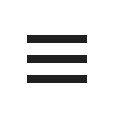




ボックス機能を活用することで、業務の効率化ができます。
今回はそんな便利なボックス機能についてと活用方法をご紹介します。